Питање
Проблем: Како поправити грешку плавог екрана 0кц00002е3 у оперативном систему Виндовс 10?
Имам проблем са овом грешком на плавом екрану смрти. Имам Виндовс 10 рачунар, а грешка 0кц00002е3 се појављује ниоткуда. Не знам зашто се ово дешава. Пре неког времена сам инсталирао Виндовс. Машина се поново покреће у реду, али не могу да добијем никакве резултате од решавања проблема. Можете ли ми објаснити овај проблем и понудити неко решење?
Решен одговор
Грешка плавог екрана 0кц00002е3 у оперативном систему Виндовс 10 такође може бити позната као грешка Статус сам инит јер се исти код грешке појављује са одређеним проблемом као системска грешка. Корисници
[1] пријавите проблем и тврдите да је БСОД[2] више пута се појављује без могућег решења. Уопштено, грешке плавог екрана се јављају ниоткуда и суочавање са њима може бити тешко.Такве грешке могу покренути аутоматску поправку и показати стоп код који спречава да се машина нормално покрене. Ако се проблем појави током покретања рачунара, то може бити озбиљан проблем када се рачунар не покреће исправно. Дијагностика се такође може појавити на систему, али машина би требало да буде поправљена након тога. Међутим, грешка се и даље појављује.
Проблем са грешком плавог екрана 0кц00002е3 је непознат узрок. Све промене направљене на рачунару могу изазвати проблем. Такође, ажурирања оперативног система и одређених програма могу довести до проблема са функцијама рачунара.[3] Неке датотеке могу бити неправилно инсталиране или нису у потпуности додате на машину. Дакле, друге функције не успевају.
Виндовс машине често добијају надоградње и закрпе, тако да ти процеси често могу довести до проблема са уређајем, укључујући грешку 0кц00002е3 у Виндовс-у и друге БСОД грешке или падове система. Међутим, добијање најновијих ажурирања ОС-а и ажурирање машине када су у питању драјвери, системске апликације могу бити критичне.
Када је реч о проналажењу решења за овај проблем, РеимагеМац машина за прање веша Кс9 може бити од помоћи. Ова апликација је та која може да провери машину за могуће оштећене или оштећене датотеке, системске податке. Овај процес може бити први корак пре него што кренете на детаљнија решења.
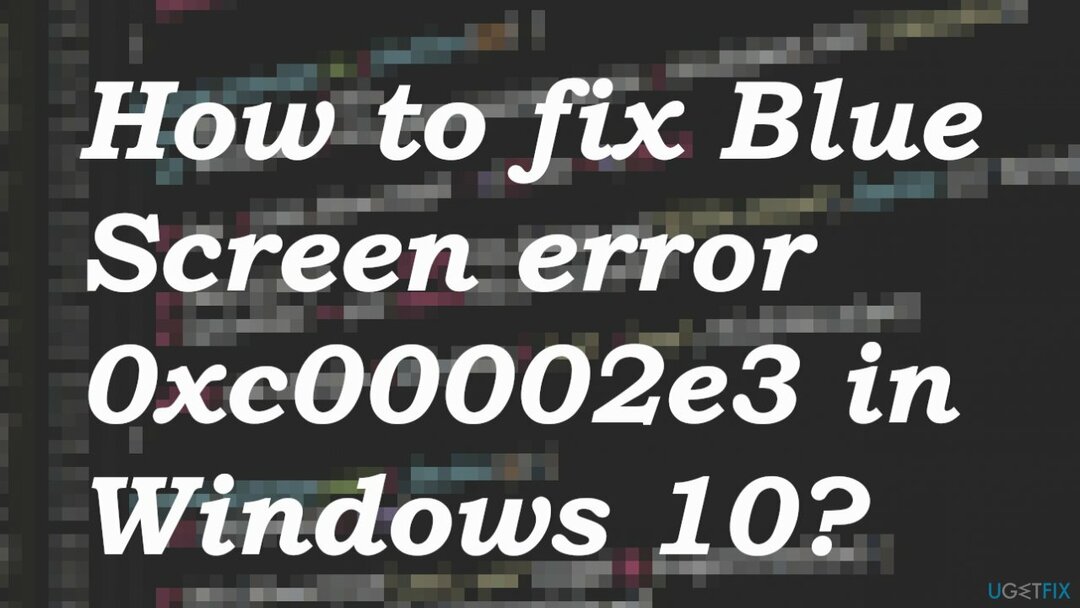
1. Извршите аутоматску поправку
Да бисте поправили оштећени систем, морате купити лиценцирану верзију Реимаге Реимаге.
- Поново покренути рачунар, када се прикаже лого, наставите да притискате Мени за покретање тастер са опцијама – Ф12 за улазак у мени за покретање.
- Промените опцију покретања на ЦД\\ДВД РОМ.
- Након што покренете рачунар користећи Виндовс 8 ДВД, појављује се црни екран са сивим текстом Притисните било који тастер да бисте покренули систем са ЦД-а или ДВД-а.
- Притисните било који тастер.
- Изаберите тачно време и Тип тастатуре.
- Кликните Поправити компјутер у доњем левом углу.
- Кликните на Решавање проблема, напредна опција.
- Затим кликните Аутоматска поправка.
2. Пробајте СФЦ скенирање
Да бисте поправили оштећени систем, морате купити лиценцирану верзију Реимаге Реимаге.
- Тип цмд у Виндовс претрази.
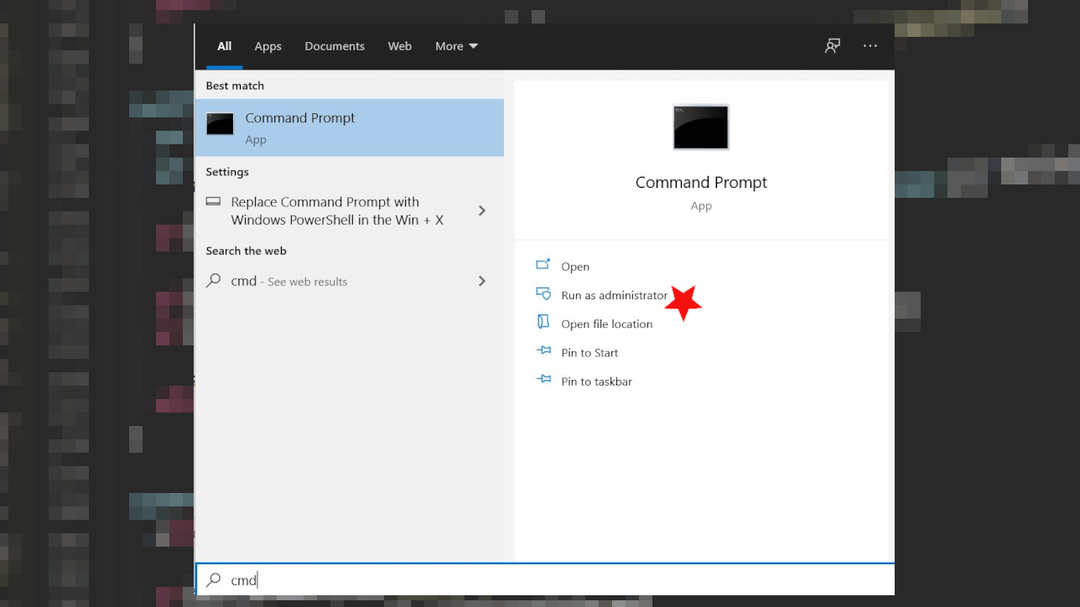
- Кликните десним тастером миша на Командна линија и изаберите Покрени као администратор
- Када Контрола корисничког налога се појави, кликните да
- У новом прозору укуцајте следеће команде, притиском на Ентер после сваког:
сфц /сцаннов.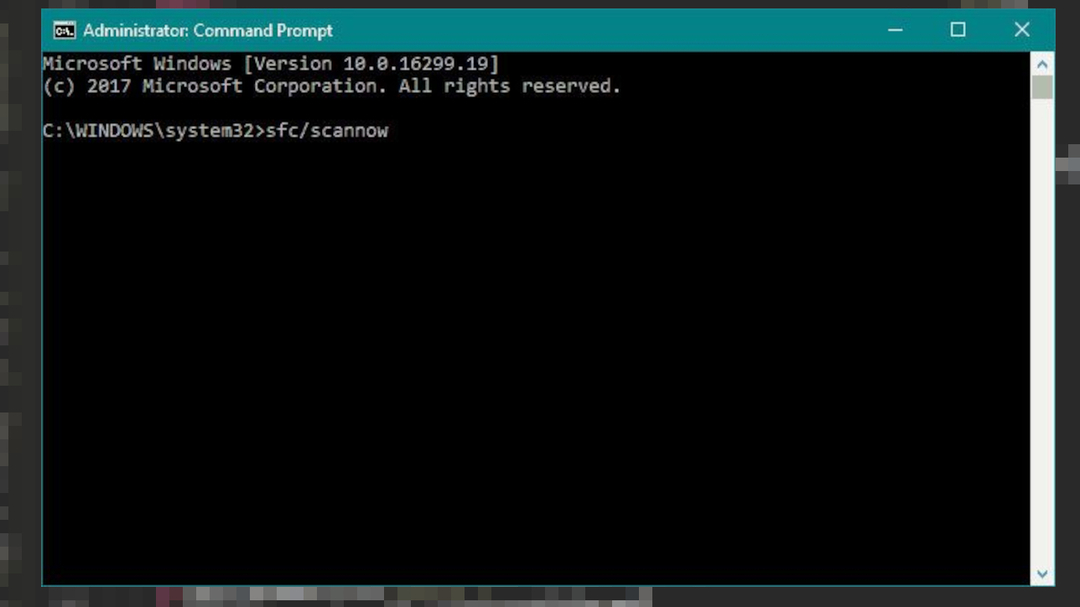
- Сачекајте да се процес заврши.
3. Проверите проблеме са регистром
Да бисте поправили оштећени систем, морате купити лиценцирану верзију Реимаге Реимаге.
- Држи своје прозори кључ и Р да отворите Трцати прозор.
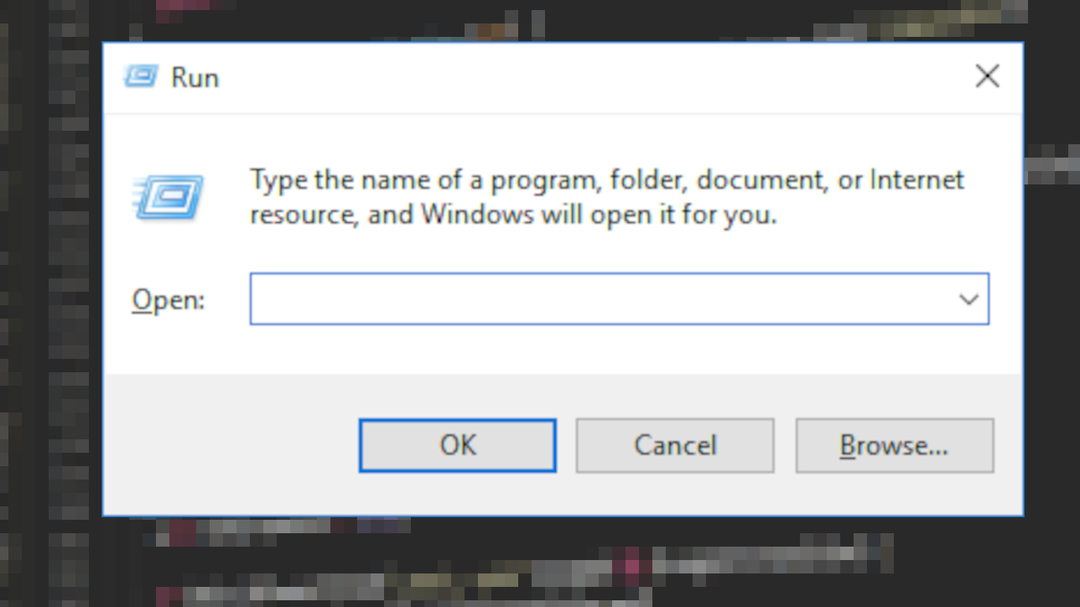
- Тип регедит у овом новом прозору и погодите Ентер.
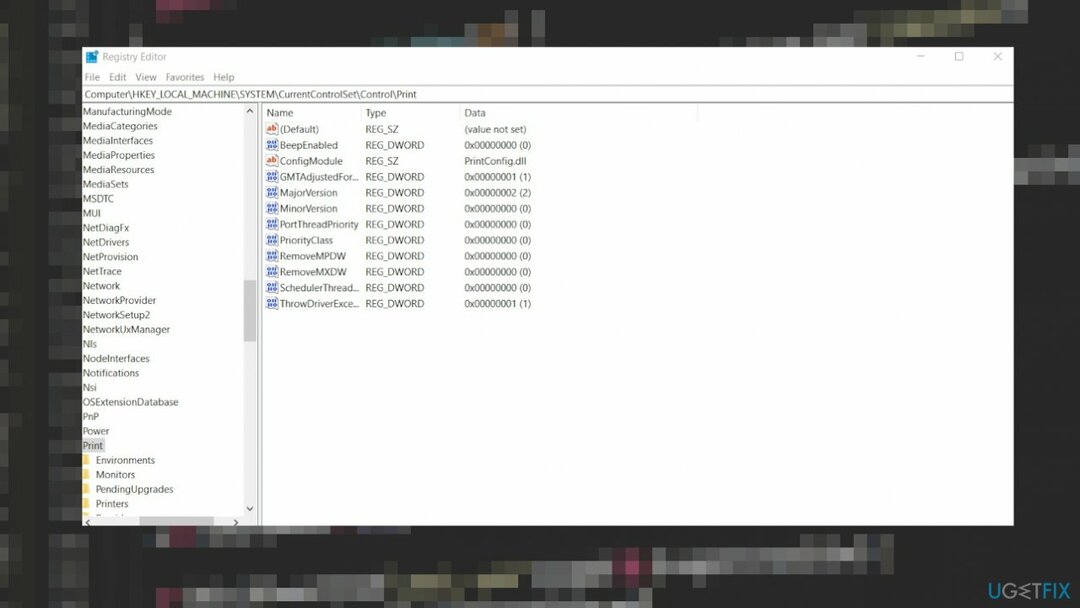
- У новим прозорима имате навигацију на левој страни. Користите га за навигацију до:
ХКЕИ_ЛОЦАЛ_МАЦХИНЕ\\СОФТВАРЕ\\Полициес\\Мицрософт\\Виндовс\\ВиндовсУпдате - Потражите ВУСервер и ВИСтатусСервер у десном окну.
- Избриши и једно и друго.
- Поново покренути рачунар.
4. Покушајте са поправком при покретању
Да бисте поправили оштећени систем, морате купити лиценцирану верзију Реимаге Реимаге.
- Покрените рачунар користећи медијум за покретање.
- На Инсталирајте Виндовс екран.
- Изаберите Следећи.
- Изаберите да Поправити компјутер.
- На Опције опоравка система екран, изаберите Решавање проблема.
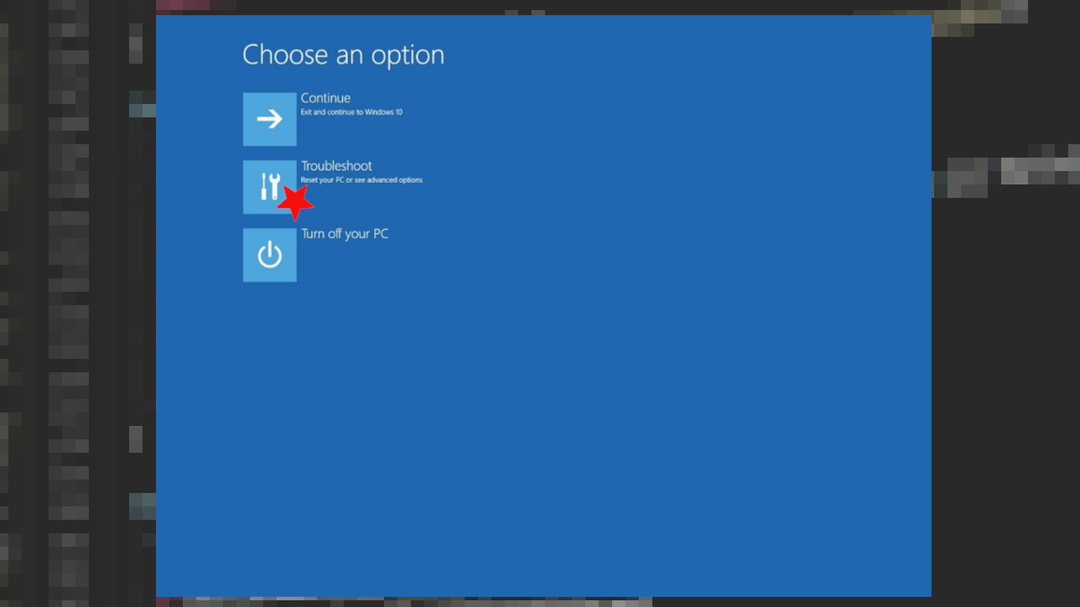
- Ићи за Напредне опције.
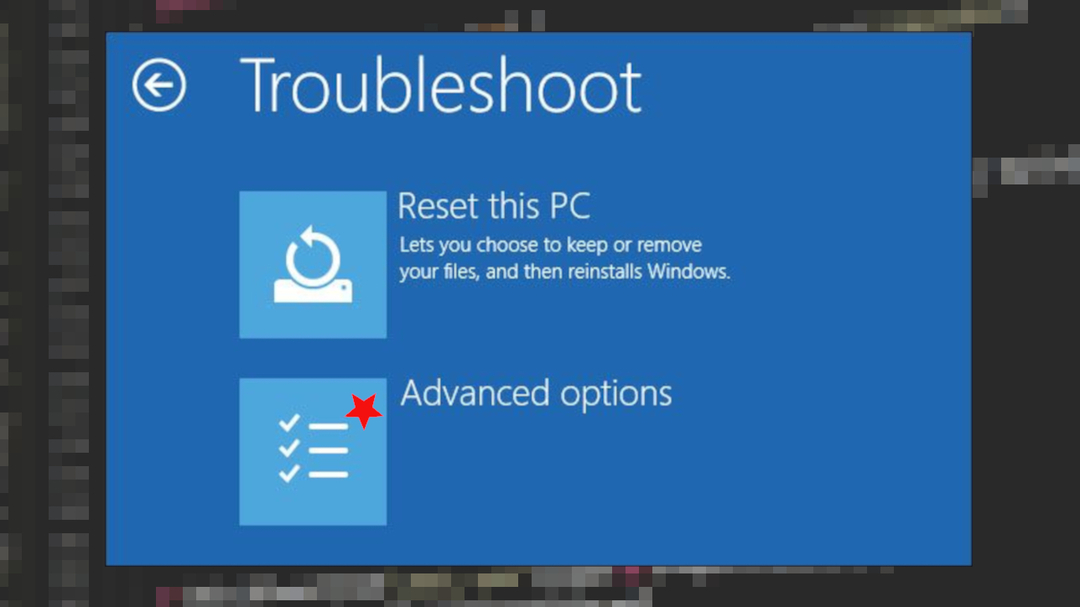
- Изабери Поправка при покретању.
- Поново покрените рачунар.
5. Проверите да ли постоје најновија ажурирања ОС-а
Да бисте поправили оштећени систем, морате купити лиценцирану верзију Реимаге Реимаге.
- Иди на Подешавања.
- Кликните Ажурирање и безбедност.
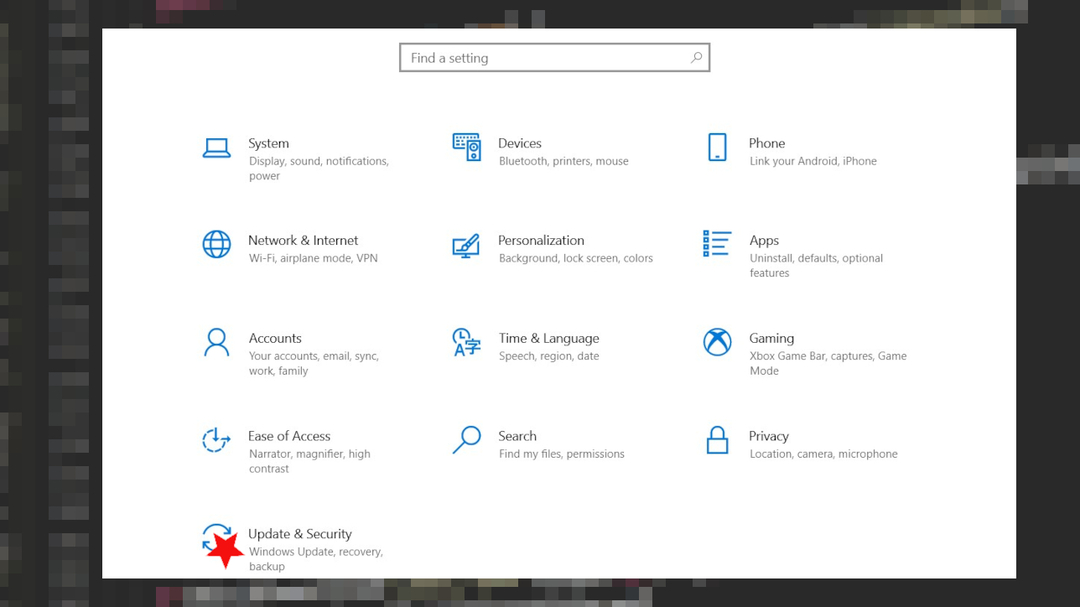
- Финд Виндовс ажурирање.
- Кликните Провери ажурирања.
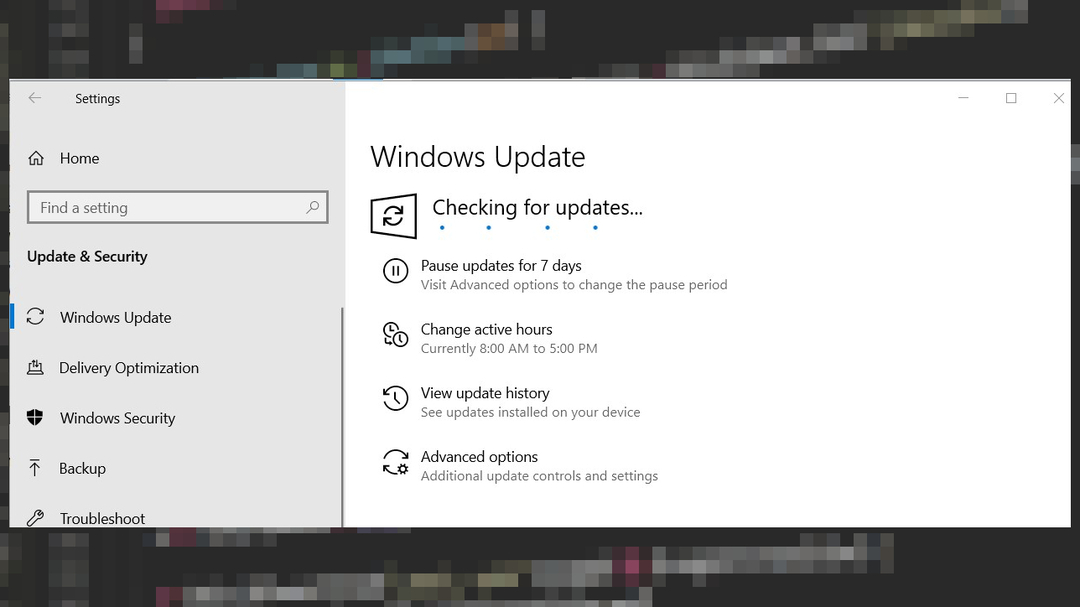
- Ако су ажурирања доступна за преузимање, кликните Инсталирајте ажурирања.
- Након што се ажурирање заврши, поново покрените рачунар.
Аутоматски поправите своје грешке
тим угетфик.цом покушава да да све од себе да помогне корисницима да пронађу најбоља решења за отклањање својих грешака. Ако не желите да се борите са техникама ручне поправке, користите аутоматски софтвер. Сви препоручени производи су тестирани и одобрени од стране наших професионалаца. Алати које можете користити да поправите своју грешку су наведени у наставку:
Понуда
урадите то сада!
Преузмите поправкуСрећа
Гаранција
урадите то сада!
Преузмите поправкуСрећа
Гаранција
Ако нисте успели да поправите грешку користећи Реимаге, обратите се нашем тиму за подршку за помоћ. Молимо вас да нам кажете све детаље за које мислите да бисмо требали да знамо о вашем проблему.
Овај патентирани процес поправке користи базу података од 25 милиона компоненти које могу заменити било коју оштећену или недостајућу датотеку на рачунару корисника.
Да бисте поправили оштећени систем, морате купити лиценцирану верзију Реимаге алат за уклањање злонамерног софтвера.

ВПН је кључан када је у питању приватност корисника. Мрежне трагаче као што су колачићи не могу да користе само платформе друштвених медија и друге веб странице, већ и ваш добављач интернет услуга и влада. Чак и ако примените најбезбеднија подешавања преко свог веб претраживача, и даље можете бити праћени путем апликација које су повезане на интернет. Осим тога, претраживачи фокусирани на приватност као што је Тор нису оптималан избор због смањене брзине везе. Најбоље решење за вашу коначну приватност је Приватни приступ интернету – будите анонимни и сигурни на мрежи.
Софтвер за опоравак података је једна од опција која вам може помоћи опоравити своје датотеке. Једном када избришете датотеку, она не нестаје у ваздуху – остаје на вашем систему све док нема нових података на њој. Дата Рецовери Про је софтвер за опоравак који тражи радне копије избрисаних датотека на вашем чврстом диску. Коришћењем алата можете спречити губитак вредних докумената, школских радова, личних слика и других важних датотека.